-
NetScaler MPX™-Festplattenverschlüsselung über NetScaler Console
-
-
Instanzverwaltung
-
-
NetScaler Console als Flexed- oder Pooled-Lizenzserver konfigurieren
-
-
Eine unbefristete Lizenz in NetScaler VPX auf NetScaler Pooled-Kapazität aktualisieren
-
Aktualisieren einer unbefristeten Lizenz in NetScaler MPX auf NetScaler Pooled-Kapazität
-
Eine unbefristete Lizenz in NetScaler SDX auf NetScaler Pooled-Kapazität aktualisieren
-
NetScaler Pooled-Kapazität auf NetScaler-Instanzen im Cluster-Modus
This content has been machine translated dynamically.
Dieser Inhalt ist eine maschinelle Übersetzung, die dynamisch erstellt wurde. (Haftungsausschluss)
Cet article a été traduit automatiquement de manière dynamique. (Clause de non responsabilité)
Este artículo lo ha traducido una máquina de forma dinámica. (Aviso legal)
此内容已经过机器动态翻译。 放弃
このコンテンツは動的に機械翻訳されています。免責事項
이 콘텐츠는 동적으로 기계 번역되었습니다. 책임 부인
Este texto foi traduzido automaticamente. (Aviso legal)
Questo contenuto è stato tradotto dinamicamente con traduzione automatica.(Esclusione di responsabilità))
This article has been machine translated.
Dieser Artikel wurde maschinell übersetzt. (Haftungsausschluss)
Ce article a été traduit automatiquement. (Clause de non responsabilité)
Este artículo ha sido traducido automáticamente. (Aviso legal)
この記事は機械翻訳されています.免責事項
이 기사는 기계 번역되었습니다.책임 부인
Este artigo foi traduzido automaticamente.(Aviso legal)
这篇文章已经过机器翻译.放弃
Questo articolo è stato tradotto automaticamente.(Esclusione di responsabilità))
Translation failed!
Instanzverwaltung
Instanzen sind Citrix NetScaler Appliances, die Sie mit NetScaler Console verwalten, überwachen und Fehler beheben können. Sie müssen Instanzen zu NetScaler Console hinzufügen, um sie zu überwachen. Instanzen können bei der Einrichtung von NetScaler Console oder später hinzugefügt werden. Nachdem Sie Instanzen zu NetScaler Console hinzugefügt haben, werden diese kontinuierlich abgefragt, um Informationen zu sammeln, die später zur Behebung von Problemen oder als Berichtsdaten verwendet werden können.
Instanzen können als statische Gruppe oder als privater IP-Block gruppiert werden. Eine statische Gruppe von Instanzen kann nützlich sein, wenn Sie bestimmte Aufgaben wie Konfigurationsaufträge usw. ausführen möchten. Ein privater IP-Block gruppiert Ihre Instanzen basierend auf ihren geografischen Standorten.
Eine Instanz hinzufügen
Sie können Instanzen entweder bei der erstmaligen Einrichtung des NetScaler Console-Servers oder später hinzufügen. Um Instanzen hinzuzufügen, müssen Sie entweder den Hostnamen oder die IP-Adresse jeder NetScaler-Instanz oder einen Bereich von IP-Adressen angeben.
Informationen zum Hinzufügen einer Instanz zu NetScaler Console finden Sie unter Instanzen zu NetScaler Console hinzufügen.
Wenn Sie eine Instanz zum NetScaler Console-Server hinzufügen, fügt sich der Server implizit als Trap-Ziel für die Instanz hinzu und erfasst das Inventar der Instanz. Weitere Informationen finden Sie unter Wie NetScaler Console Instanzen erkennt.
Nachdem Sie eine Instanz hinzugefügt haben, können Sie diese löschen, indem Sie zu Infrastructure > Instances navigieren und auf All Instances klicken. Wählen Sie auf der Seite “Instances” die Instanz aus, die Sie löschen möchten, und klicken Sie auf Remove.
So verwenden Sie das Instanz-Dashboard
Das Dashboard pro Instanz in NetScaler Console zeigt Daten in tabellarischer und grafischer Form für die ausgewählte Instanz an. Daten, die während des Abfragevorgangs von Ihrer Instanz gesammelt wurden, werden auf dem Dashboard angezeigt.
Standardmäßig werden verwaltete Instanzen jede Minute zur Datenerfassung abgefragt. Statistische Informationen wie Status, HTTP-Anfragen pro Sekunde, CPU-Auslastung, Speichernutzung und Durchsatz werden kontinuierlich mithilfe von NITRO-Aufrufen gesammelt. Als Administrator können Sie all diese gesammelten Daten auf einer einzigen Seite anzeigen, Probleme in der Instanz identifizieren und sofort Maßnahmen zu deren Behebung ergreifen.
Um das Dashboard einer bestimmten Instanz anzuzeigen, navigieren Sie zu Infrastructure > Instances. Wählen Sie in der Zusammenfassung den Instanztyp aus, wählen Sie dann die Instanz aus, die Sie anzeigen möchten, und klicken Sie auf Dashboard.
Die folgende Abbildung bietet einen Überblick über die verschiedenen Daten, die auf dem Dashboard pro Instanz angezeigt werden:
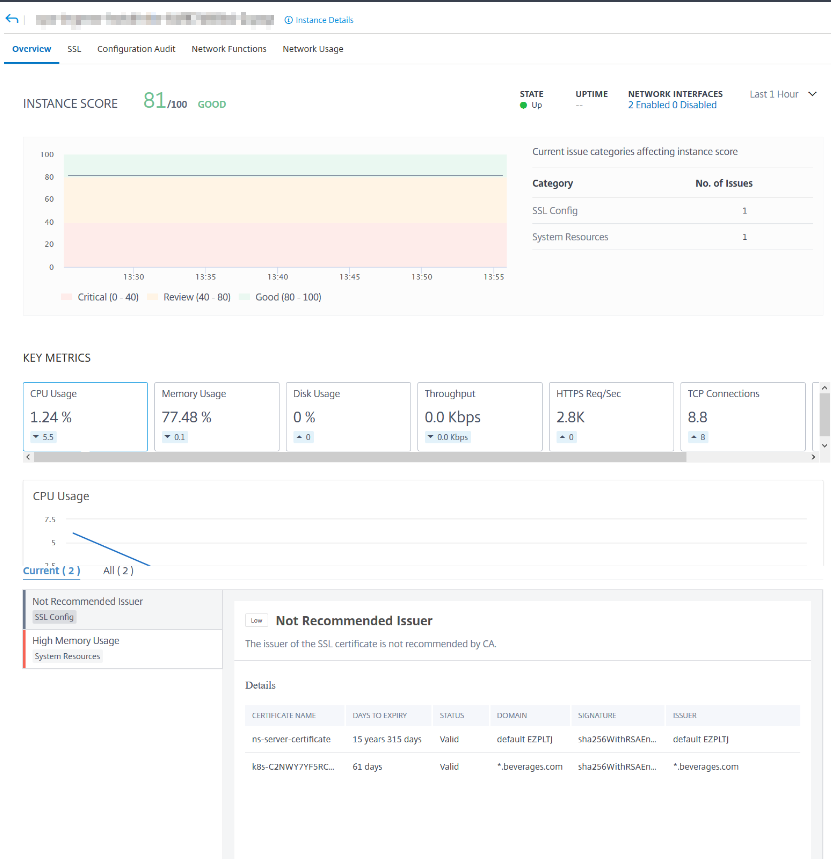
-
Übersicht. Die Registerkarte “Übersicht” zeigt die CPU- und Speichernutzung der ausgewählten Instanz an. Sie können auch von der Instanz generierte Ereignisse und die Durchsatzdaten anzeigen. Instanzspezifische Informationen wie die IP-Adresse, ihre Hardware- und LOM-Versionen, die Profildetails, die Seriennummer, die Kontaktperson usw. werden ebenfalls hier angezeigt. Wenn Sie weiter nach unten scrollen, sehen Sie die lizenzierten Funktionen, die auf Ihrer ausgewählten Instanz verfügbar sind, zusammen mit den darauf konfigurierten Modi.
Weitere Informationen finden Sie unter Instanzdetails.
-
SSL-Dashboard. Sie können die Registerkarte “SSL” auf dem Dashboard pro Instanz verwenden, um die Details der SSL-Zertifikate, SSL-virtuellen Server und SSL-Protokolle Ihrer ausgewählten Instanz anzuzeigen oder zu überwachen. Sie können auf die „Zahlen“ in den Diagrammen klicken, um weitere Details anzuzeigen.
-
Konfigurationsprüfung. Sie können die Registerkarte “Konfigurationsprüfung” verwenden, um alle Konfigurationsänderungen anzuzeigen, die an Ihrer ausgewählten Instanz vorgenommen wurden. Die Diagramme NetScaler® config saved status und NetScaler config drift auf dem Dashboard zeigen übergeordnete Details zu Konfigurationsänderungen in gespeicherten gegenüber nicht gespeicherten Konfigurationen an.
-
Netzwerkfunktionen. Mithilfe des Dashboards für Netzwerkfunktionen können Sie den Status der auf Ihrer ausgewählten NetScaler-Instanz konfigurierten Entitäten überwachen. Sie können Diagramme für Ihre virtuellen Server anzeigen, die Daten wie Clientverbindungen, Durchsatz und Serververbindungen darstellen.
-
Netzwerknutzung. Auf der Registerkarte “Netzwerknutzung” können Sie Netzwerk-Performance-Daten für Ihre ausgewählte Instanz anzeigen. Sie können Berichte für eine Stunde, einen Tag, eine Woche oder einen Monat anzeigen. Die Zeitleisten-Schiebereglerfunktion kann verwendet werden, um die Dauer der generierten Netzwerkberichte anzupassen. Standardmäßig werden nur acht Berichte angezeigt, aber Sie können auf das „Plus“-Symbol in der unteren rechten Ecke des Bildschirms klicken, um einen zusätzlichen Performance-Bericht hinzuzufügen.
Teilen
Teilen
In diesem Artikel
This Preview product documentation is Cloud Software Group Confidential.
You agree to hold this documentation confidential pursuant to the terms of your Cloud Software Group Beta/Tech Preview Agreement.
The development, release and timing of any features or functionality described in the Preview documentation remains at our sole discretion and are subject to change without notice or consultation.
The documentation is for informational purposes only and is not a commitment, promise or legal obligation to deliver any material, code or functionality and should not be relied upon in making Cloud Software Group product purchase decisions.
If you do not agree, select I DO NOT AGREE to exit.